គន្លឹះ ៣របៀបជួយអ្នក Copy រូបថត វីដេអូ និងឯកសារផ្សេងៗពី iPhone/iPad/iPod ចេញចូលកុំព្យូទ័របានយ៉ាងងាយស្រួល
១) វិធីសាស្ត្រទី១៖ Copy វីដេអូចេញពី iPhone 6 (Plus) ឬគ្រប់ iDevice ទៅក្នុងកុំព្យូទ័រដោយប្រើកម្មវិធី AnyTrans
កម្មវិធី AnyTrans អាចឱ្យអ្នក copy ឯកសារដូចជា photo video, movies, music videos និង TV Shows ពីទូរស័ព្ទ iPhone ចូលទៅក្នុងកុំព្យូទ័របានយ៉ាងងាយស្រួល។
- ទាញយកកម្មវិធី iMobie AnyTrans 4.50 Build 20150514 + Key សម្រាប់ Windows
- បន្ទាប់ពីបានដំឡើង AnyTrans រួច សូមបើកកម្មវិធីនេះឡើង រួចដោត iPhone/iPad/iPod ទៅនឹងកុំព្យូទ័រ
- កម្មវិធី AnyTrans នេះអាចឱ្យ copy ដូចជា Audio, Videos, Photos, Safari និង File System ជាដើម។
ឧទាហរណ៍៖ អ្នកចង់ copy វីដេអូ ដូច្នេះសូមចុចលើប៊ូតុង ‘Videos’ រួចជ្រើសរើសប្រភេទវីដេអូមានដូចជា៖ Movies, Home Video, TV Shows, Music Videos, Photo Video, Time-lapse និង Slo-Mo ជាដើម។ (ដូចរូប)
- ផ្ទាំងបង្ហាញបញ្ជីវីដេអូនឹងបើកឡើង ដើម្បីឱ្យអ្នកជ្រើសរើស (select) វីដេអូដែលចង់ copy ចូលទៅកុំព្យូទ័រ។ ពេលជ្រើសរើសសូមចុចធីក នៅលើប្រអប់ស្ថិតនៅពីមុខវីដេអូ រួចហើយ ចុចលើប៊ូតុង ‘To Computer’ ដែលស្ថិតនៅចំហៀងខាងស្ដាំ និងផ្នែកខាងលើរបស់ AnyTrans។
២) វិធីសាស្ត្រទី២៖ Copy វីដេអូចេញពី iPhone 6 (Plus) ឬ iDevice ផ្សេងៗទៀតជាមួយផ្ទាំង AutoPlay
- ភ្ជាប់ iPhone ជាមួយកុំព្យូទ័រ នោះផ្ទាំង AutoPlay នឹងបើកឡើងដោយស្វ័យប្រវត្តិ
- ចុចលើ “Import Pictures and Videos”។
- ចុចលើ “Import” ដើម្បីចាប់ផ្ដើមដំណើរការ copy វីដេអូ និងរូបថតពី iPhone ចូលក្នុងកុំព្យូទ័រ។
៣) វិធីសាស្ត្រទី៣៖ Copy វីដេអូពីទូរស័ព្ទ iPhone 6 (Plus) ឬ iDevice ដទៃទៀតតាម iPhoto
១) ដោត iPhone ឬ iDevice ផ្សេងទៀតរបស់អ្នក ចូលទៅកុំព្យូទ័រ Mac ហើយ iPhoto នឹងបើកឡើងដោយស្វ័យប្រវត្តិ។
២) ចុចលើឈ្មោះឧបករណ៍ (Device name) ដែលស្ថិតនៅ panel ខាងឆ្វេងក្នុងផ្នែក Device រួចស្វែងរកវីដេអូដែលអ្នកចង់ copy រួចចុច Import Select។
ប្រភពពីរ៖ Thephnompenhtime






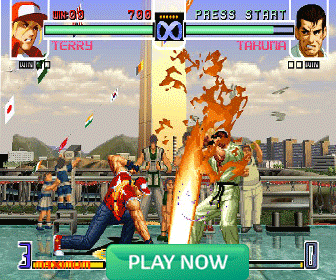
Post A Comment
No comments :